Zalo là một ứng dụng được sử dụng khá phổ biến tại Việt Nam bởi nó có thể giúp mọi người trò chuyện, chat nhóm, gọi điện liên lạc với nhau một cách dễ dàng mà không cần tốn bất kỳ khoản chi phí nào cả. Chỉ với một thiết bị sử dụng hệ điều hành máy tính Windows, macOS hoặc điện thoại iOS, Android và kết nối Internet thì bạn đã có thể sử dụng Zalo.
Trong quá trình sử dụng, nếu như bạn đang thắc mắc rằng sẽ có những cách nào có thể giúp bạn đăng nhập được Zalo trên máy tính Windows 10 cũng như macOS thì trong bài viết này, Topthuthuat sẽ hướng dẫn chi tiết về cách thực hiện này.
Xem thêm bài viết về cách tạo tài khoản Apple ID mà mình đã chia sẻ trong bài đăng gần đây.
Cách đăng nhập tài khoản Zalo trên máy tính
Sau một thời gian ra mắt và cải thiện thì hiện tại sẽ có 2 cách thông dụng có thể giúp bạn đăng nhập dễ dàng Zalo trên máy tính. Để đăng nhập Zalo trên máy tính sau khi đã cài đặt phần mềm Zalo hãy tham khảo các bước dưới đây.
Bạn có thể download Zalo cho Windows 10 hoặc macOS tại đây. Ngoài ra, có thể tham khảo hướng dẫn tải Zalo về máy tính và cài đặt lên Windows hoặc Macbook mà mình đã chia sẻ khá chi tiết trong bài viết trước đây.
Cách cài đặt và đăng nhập Zalo trên Macbook
Bước 1: Sau khi đã tải ứng dụng Zalo trên Mac, bạn hãy mở tập tin Zalo-mac.dmg
Bước 2: Kéo và thẻ biểu tượng Zalo qua thư mục Application và trong chút lát thì ứng dụng Zalo của bạn đã được cài đặt thành công.
Bước 3: Mở Finder lên, mở thư mục Applications sau đó chọn chuột phải vào biểu tượng Zalo và chọn Open. Một thông báo xuất hiện rằng: “Zalo is from an unidentified developer.” Tiếp tục chọn Open để hoàn tất cài đặt và sử dụng ứng dụng.
Cách cài đặt Zalo trên máy tính Windows 10
Sau khi đã hoàn tất việc cài đặt Zalo trên máy tính thì ngay bây giờ bạn có thể đăng nhập Zalo bằng tài khoản đã đăng ký hoặc sử dụng Mã QR.
Đăng nhập Zalo trực tiếp từ trình duyệt
Bước 1: Bạn có thể truy cập trực tiếp trang đăng nhập của Zalo dành cho Web như Chrome, Firefox và cả Microsoft Edge thông qua liên kết tại đây.
Bước 2: Tiến hành đăng nhập tài khoản Zalo bằng tài khoản Zalo hoặc sử dụng Mã QR.
Cách đăng nhập Zalo nhanh trên iOS hoặc Android
Đăng nhập Zalo bằng tài khoản
Nếu như còn nhớ tài khoản Zalo mà bạn đã đăng kí thời gian trước thì hãy tiến hành nhập số điện thoại cũng như mật khẩu vào các ô đăng nhập tương ứng. Sau đó nhấn vào nút Đăng nhập.
Nếu là lần đầu đăng nhập Zalo vào thiết bị mới, bạn sẽ được hỏi “Xác minh đăng nhập”, hãy chọn những người mà bạn đã liên lạc thông qua Zalo trong thời gian sử dụng.
Sau khi hoàn tất, bạn đã có thể đăng nhập thành công.
Ưu và nhược điểm: Đây là cách có thể giúp bạn đăng nhập nhanh tài khoản Zalo mà không cần sự hổ trợ của thiết bị thứ ba nào khác. Tuy nhiên, cách này tương đối “mệt mỏi” nếu như bạn quên mật khẩu hoặc không nhớ được những người mà bạn đã từng liên lạc.
Đừng lo! Bạn có thể sử dụng cách tiếp theo dưới đây.
Đăng nhập Zalo bằng quét Mã QR
Quét Mã QR để đăng nhập Zalo là một cách rất dễ thực hiện. Tại phần đăng nhập Zalo trên máy tính từ ứng dụng hoặc trên Web, bạn hãy chọn sang thẻ Quét QR.
Truy cập trang đăng nhập Zalo trực tuyến bằng nền web tại đây.
Tiếp đến, bạn hãy mở ứng dụng Zalo đã đăng nhập sẵn tài khoản Zalo >> Chọn nút Thêm ở góc dưới bên phải. Sau đó, chọn vào nút Quét mã QR.
Khi đó, bạn cần di chuyển Camera của điện thoại vào ô QR ở trên màn hình máy tính. Khi Zalo đã nhận diện thành công, một thông báo xuất hiện rằng “Bạn có muốn đăng nhập không?” trên điện thoại. Hãy chọn nút Đăng nhập ở phía dưới để hoàn tất việc đăng nhập Zalo trên máy tính.
Ưu và nhược điểm: Cách đăng nhập bằng QR là một cách khá tuyệt vời để đăng nhập Zalo trên máy tính nếu như bạn đã quên mật khẩu hoặc không xác định được những người đã liện lạc. Tuy vậy, bạn cần phải sử dụng điện thoại đã đăng nhập Zalo thì mới có thể sử dụng cách này.
Lời kết
Đến đây, chắc chắn bạn đã biết được những cách đăng nhập trên Zalo rồi đúng không? Tuỳ theo trường hợp mà bạn có thể sử dụng cách đăng nhập phù hợp theo nhu cầu của mình. Nếu như bạn gặp bất cứ vấn đề gì trong khi đăng nhập Zalo thì đừng quên để lại bình luận dưới đây nhé!
Chúc bạn thành công!

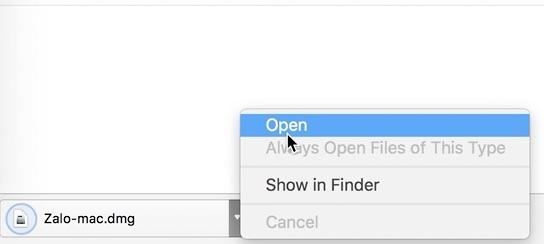
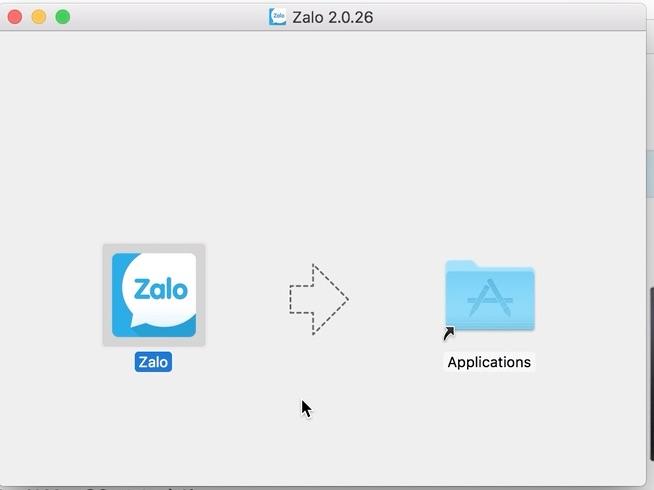
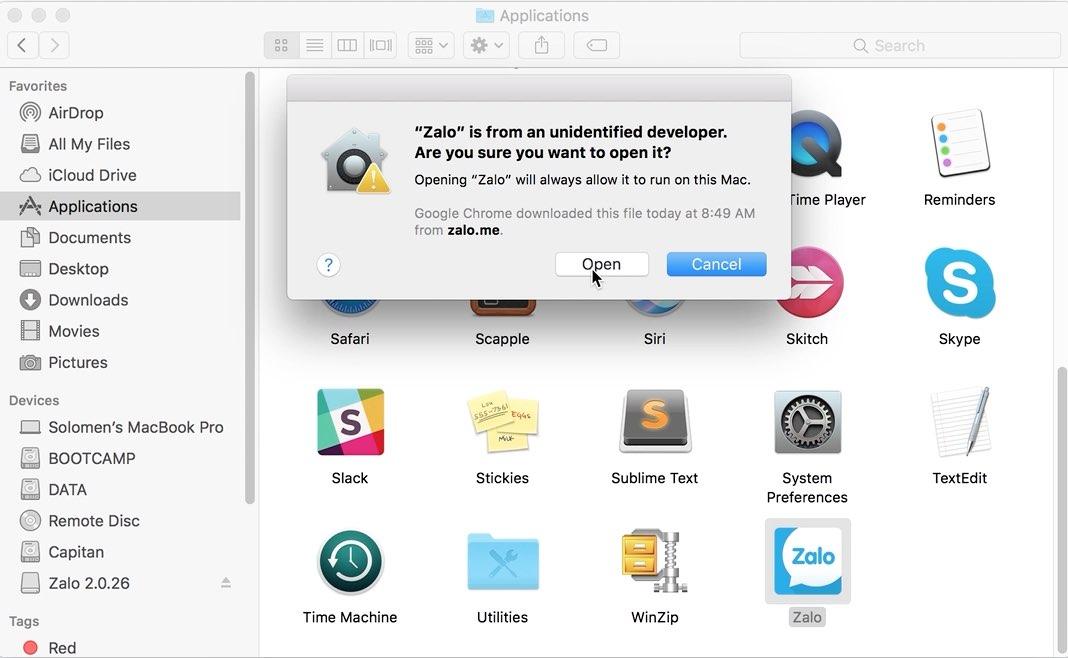
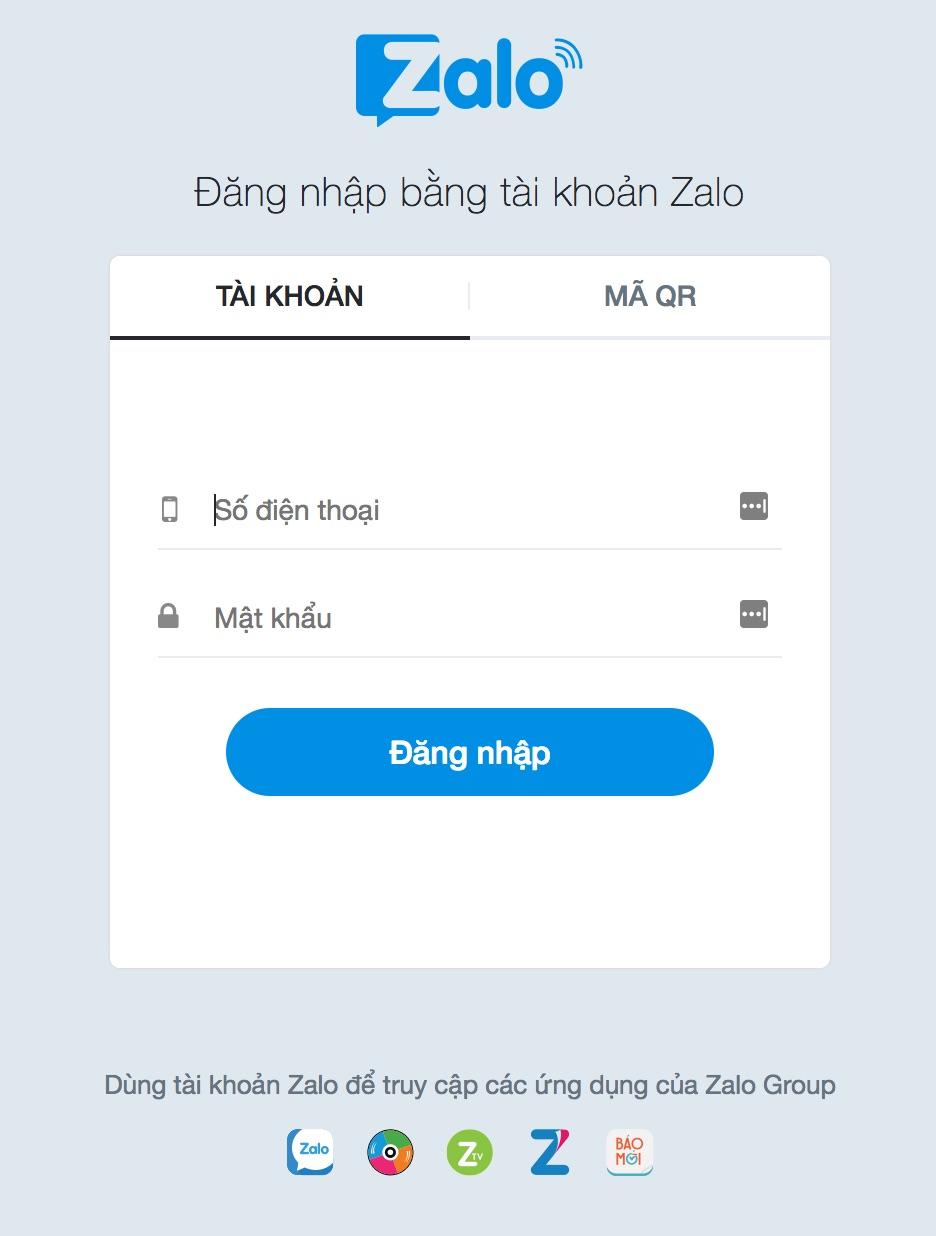
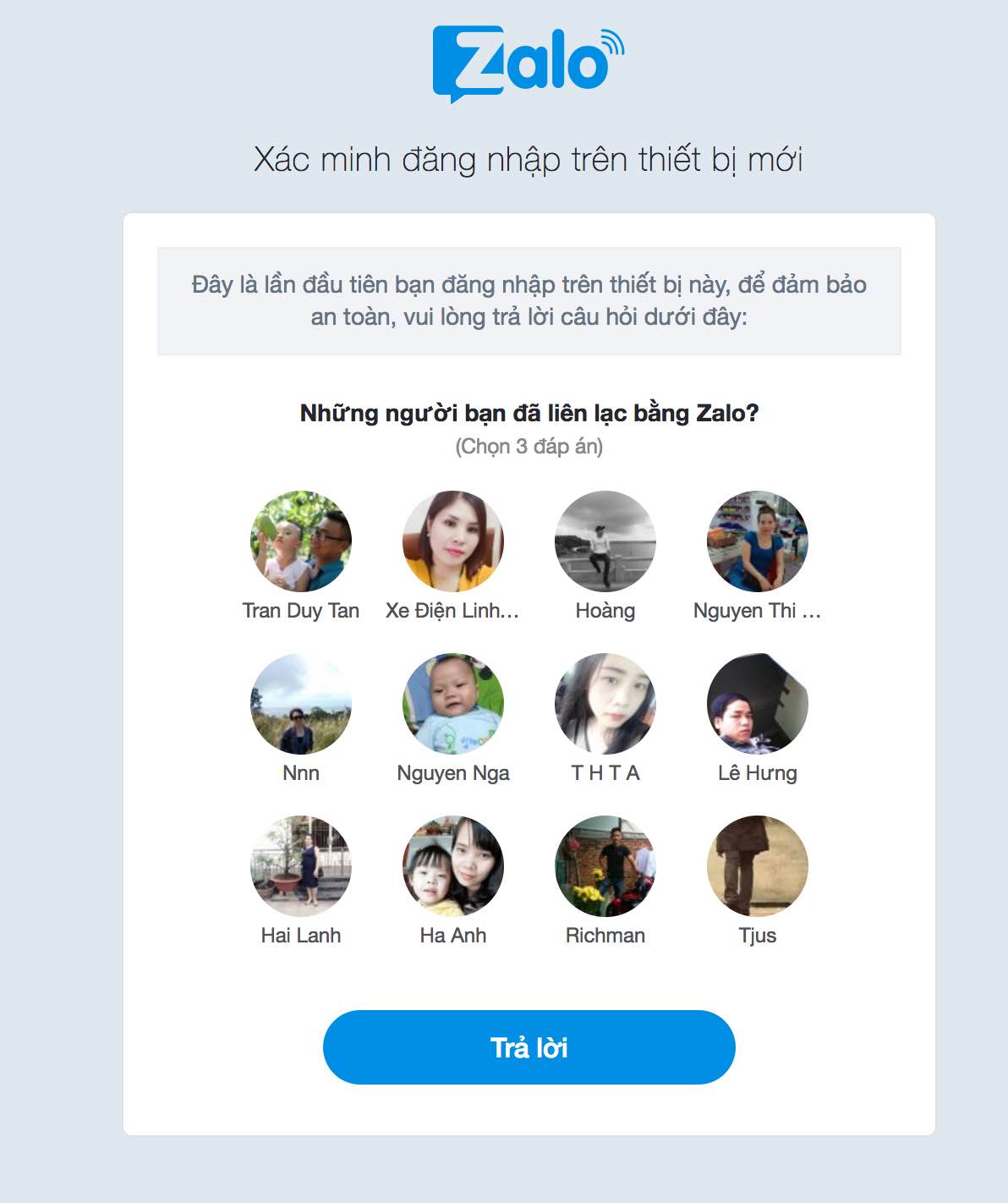
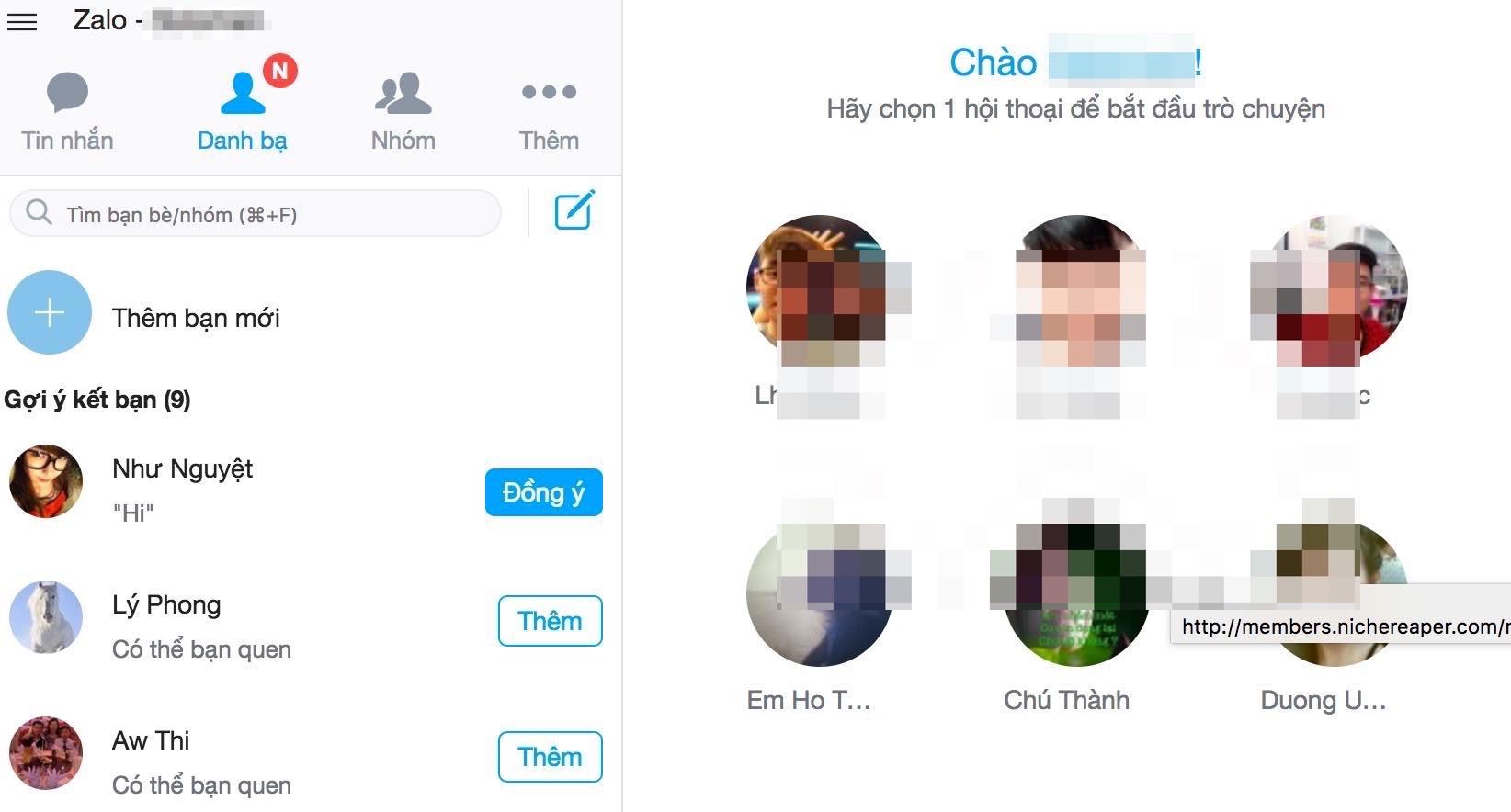
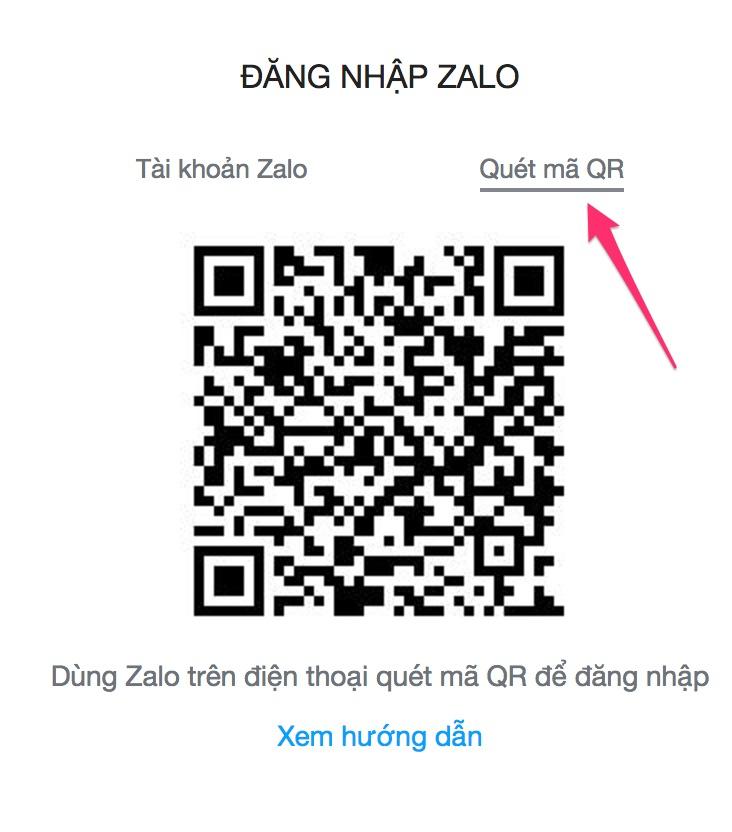
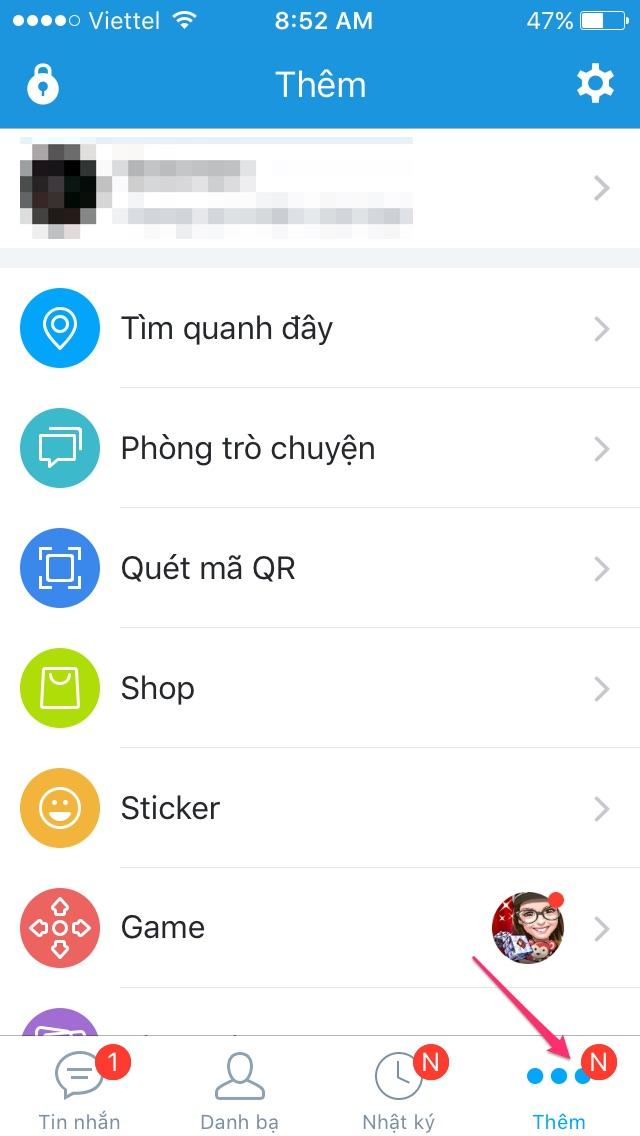
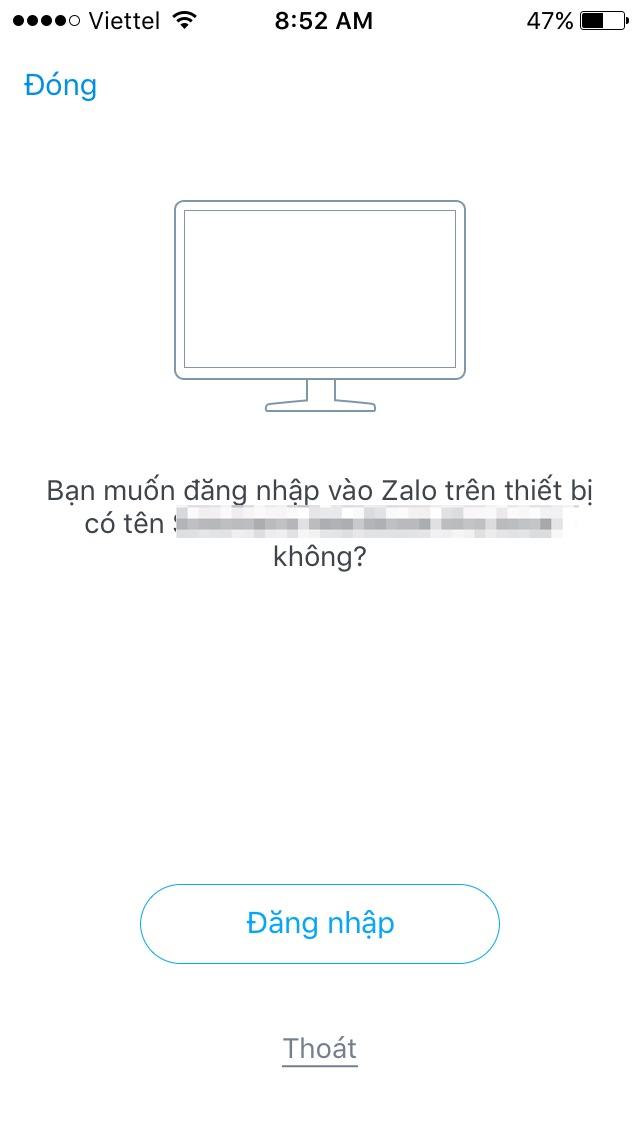









![Cách tách ảnh ra khỏi nền bằng Photoshop và MS Word [Full]](https://topthuthuat.com/wp/wp-content/uploads/2018/05/tach-anh-ra-khoi-nen.jpg)
